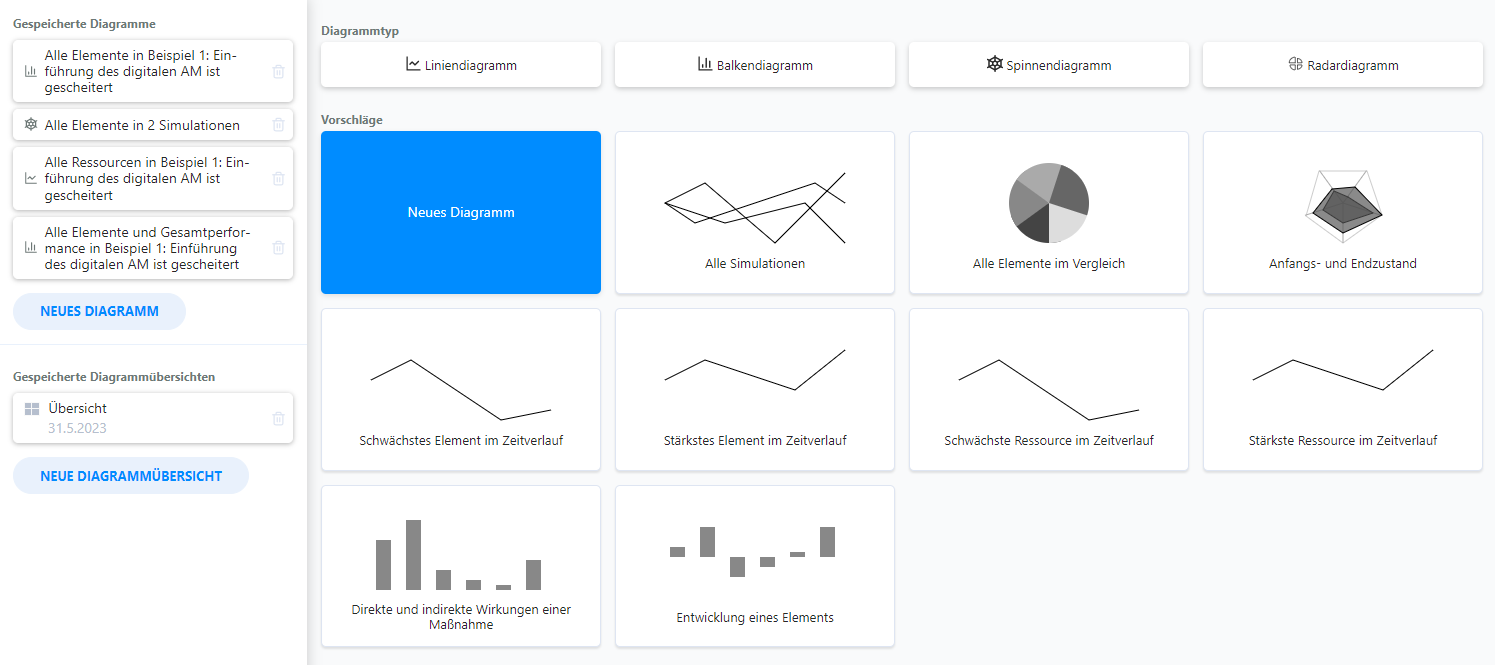Überblick
# Allgemein
Im Bereich „Auswertung“ kannst du deine Simulationen untersuchen, indem du den Simulationsverlauf in Diagrammen betrachtest.
Du kannst in diesem Bereich beliebig viele Diagramme anlegen, dabei stehen verschiedene Diagrammtypen und Datenzusammenstellungen zur Verfügung.
Der Auswertungsbereich gliedert sich in zwei Abschnitte:
- Die Tab-Navigation
Hier lässt sich das offene Diagramm auswählen und neue Diagramme oder Diagramm-Übersichten erstellen. - Der Diagramm-Bereich
Hier wird das aktuell offene Diagramm oder die offene Diagrammübersicht angezeigt.
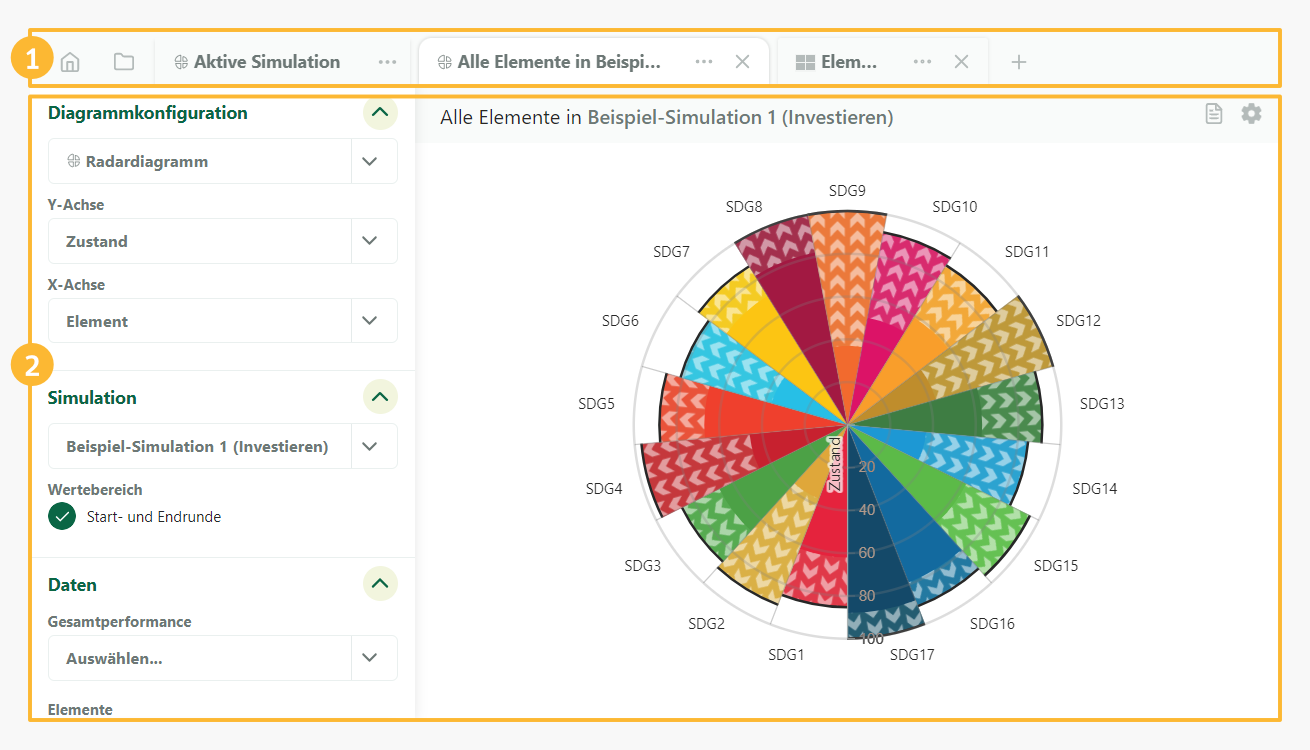
# Diagramm-Tab-Navigation
Im Bereich Auswertung können mehrere Diagramme gleichzeitig geöffnet sein. Zwischen allen offenen Diagrammen kann in der Tab-Navigation schnell gewechselt werden. Die Tabs lassen sich per Drag-and-Drop neu anordnen.
Diagramme, die du aktuell nicht brauchst, lassen sich mit einem einfachen Klick schließen. Alle Diagramme sind automatisch gespeichert, sie lassen sich jederzeit wieder neu öffnen, entweder über die Startseite oder über das Schnellzugriff-Menü.
- Link zur Startseite des Auswertungsbereichs
- Schnellzugriff auf gespeicherte Diagramme
- Diagramm zur aktiven Simulation
- Diagramm-Tab
- Diagramm-Übersicht-Tab
- Button: Kontextmenü öffnen
- Button: Tab Schließen
- Button: Neues Diagramm erstellen

# Schnellzugriff-Menü
Im Schnellzugriff-Menü werden alle geschlossenen Diagramme und Diagramm-Übersichten angezeigt. Alle lassen sich über einen Klick öffnen.
Die Einträge lassen sich mit einem Eingabefeld durchsuchen.
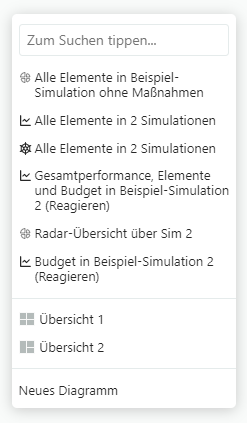
# Startseite
Auf der Startseite des Auswertungsbereiches sind einerseits alle gespeicherten Diagramme und Diagrammübersichten aufgelistet, andererseits finden sich hier auch Schnellvorlagen, um neue Diagramme mit vor-ausgewählten Daten zu erstellen.
Auf der linken Seite ist die Übersicht aller gespeicherten Daten des Diagrammbereiches. Klicke einen Eintrag an, um ihn zu öffnen.
Auf der rechten Seite finden sich Vorlagen, um schnell ein neues Diagramm zu erstellen. Bei einem Klick auf eine der Vorlagen wird sofort ein neues Diagramm mit entsprechenden Daten erstellt.